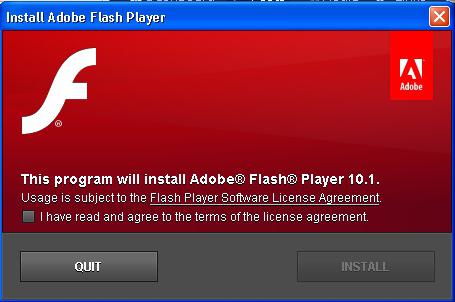Адобе Фласх Плаиер је важан и веома користанапликација потребна за правилан рад са графиком и видео записима у прегледачима. Понекад је додатак онемогућен или потпуно онемогућен. У неким случајевима морате размислити о томе како покренути Адобе Фласх Плаиер. Шта то захтева? Које карактеристике процеса треба да зна сваки корисник? У стварности, све је лакше него што се чини!
Фласх Плаиер је ...
Први корак је да разумете о којем додатку говоримо. Шта је Адобе Фласх Плаиер? Зашто је тачно потребно?
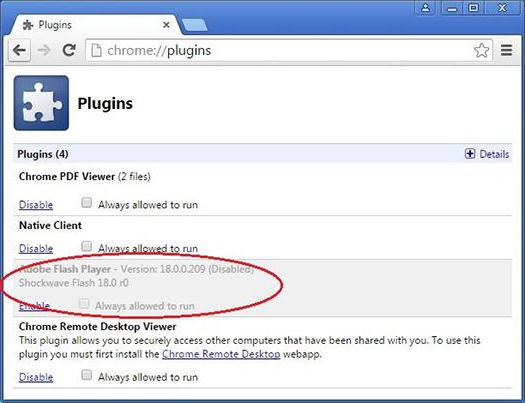
Као што је већ поменуто, овај додатак је алат за рад са графиком и видео записима путем прегледача. Својеврсна мултимедијална платформа, без које нећете моћи да гледате видео записе на мрежи.
Многи људи се питају како покренути Адобе Фласх Плаиер. У одређеним случајевима, апликација паузира или се једноставно прекида. Како можете вратити његове перформансе?
Преузмите и инсталирајте
Све зависи о каквој ситуацији говоримо.На пример, ако је прегледач управо инсталиран, једноставно неће бити могуће покренути апликацију која се проучава. Да бисте то урадили, прво га морате преузети, а затим инсталирати.
Да бисте идеју оживели, требат ће вам:
- Отворите званичну страницу Адобе.
- Пронађите Адобе Фласх Плаиер под Ресурси за преузимање.
- Преузмите апликацију на свој рачунар.
- Покрените чаробњака за инсталацију. Пратите упутства да бисте довршили поступак иницијализације.
Реади! Сада је јасно како покренути Адобе Фласх Плаиер на рачунару када је у питању нови прегледач и „чист“ оперативни систем.

У Иандек-у
Међутим, апликација која се проучава може се користити у било којојтренутак да онемогућите и омогућите директно у прегледачима. У пракси, одбијање употребе додатка повлачи за собом много непријатности. Због тога морате размислити о активирању програма.
Како могу да покренем адобе фласх плаие у прегледачу Иандек? Да бисте то урадили, биће вам потребно:
- Отворите прегледач. Сачекајте да се потпуно напуни.
- Идите на Подешавања. Тамо морате посетити одељак „Додаци“. То се може учинити писањем у адресну траку апликације: бровсер: // плугинс.
- На листи која се појави пронађите Адобе Фласх Плаиер. Дугме "Омогући" ће се појавити испод одговарајућег наслова. Морате кликнути на њу.
- Затворите листу додатака у прегледачу.
Ако функција "Омогући" није присутна, то значи даФласх Плаиер ради. Тада ће се појавити порука "Искључи". Када апликација која се проучава уопште није на листи додатака, потребно је инсталирати програм према претходно предложеном алгоритму.
У „Цхроме -у“
Од сада је јасно како покренути Адобе Фласх Плаиеру Иандек -у. Али питања корисника се ту не завршавају. На крају крајева, они користе разне прегледаче. Како радити с њима у проучаваној ситуацији?

Можете омогућити Фласх Плаиер у Цхроме -у или било ком другом програму за интернет и веб локацију. Остварити идеју није тако тешко. Ово ће захтевати:
- Покрените Гоогле Цхроме.
- Унесите у траку за адресу: цхроме: // плугинс.
- Пронађите Фласх Плаиер, кликните на дугме "Омогући". У енглеској верзији биће натпис Енабле.
- Препоручљиво је означити поље поред „Увек дозволи покретање“.
Овим се завршава сав рад са прегледачем.Јасно је како покренути Адобе Фласх Плаиер у Гоогле Цхроме -у. Можете видети да се генерално процеси не разликују много. Само што сваки прегледач има свој мени додатака. Можете га пронаћи у поставкама апликације.